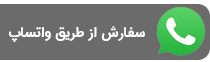


امروزه به راحتی از طریق دو ترفند رایت CD یا DVD توسط خود ویندوز میتوان اطلاعات مورد نظر خود را بر روی دیسک ذخیره کرد و آن را به افراد دیگر انتقال دارد. در این بخش قصد داریم تا مطالبی را هر چند به صورت مختصر اما مفید در خصوص نحوه رایتcd و رایت dvd با کمک ویندوز با شما خوانندگان عزیز و محترم به اشتراک بگذاریم، همراه ما باشید.
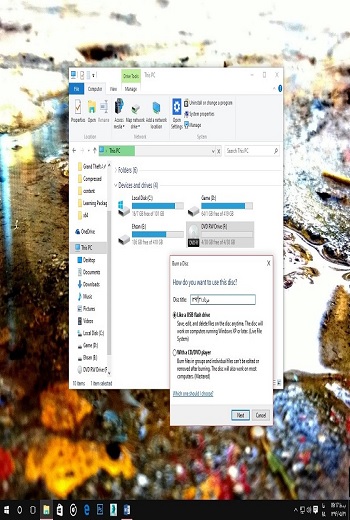
یکی از نخستین مهارت های ابتدایی که هر شخص به هنگام کار با کامپیوتر باید از آن آگاهی کامل داشته باشد؛ نحوه رایت کردن اطلاعات بر روی یک CD یا DVD و چاپ لیبل سی دی یا به اصطلاح دیگر آن همان Burn یک CD می باشد. در حقیقت امروزه زندگی افراد در عصر (ict) به شدت به فناوری های نوین گره خورد و در برخی از مواقع همچون ارائه تکالیف دانشگاهی و ... آن ها مجبور هستند که اطلاعات موجود در دستگاه کامپیوتر خود را بر روی یک دیسک انتقال داده و آن را به استاد خود تحویل دهند. از همین رو نرم افزارهای متعددی را نظیر Nero ، Alcohol و … برای چاپ و تکثیر سی دی طراحی کرده اند که با توجه به قابلیت های منحصر به فرد خود، کار را بسیار برای افراد راحت کرده است. اما شاید بد نباشد که بدانید رایت کردن اطلاعات روی دیسک با کمک ویندوز هایی نظیر XP ، ویستا و ویندوز ۷ نیز انجام می گیرد که در ادامه ما به دو ترفند رایت CD یا DVD توسط خود ویندوز اشاره خواهیم کرد :

مراحل انجام یکی از دو ترفند رایت CD یا DVD توسط خود ویندوز به صورت هر یک از گام های مطرح شده در قسمت زیر است :
گام 1- قرار دادن یک CD یا DVD خام داخل درایو رایتر
گام 2- رفتن به محل ذخیره فایل مورد نظر خود نظیر درایو F یا ...
گام 3 - انتخاب فایل مورد نظر و کپی کردن آن به دو شیوه راست کلیک و انتخاب گزینه Copy یا گرفتن همزمان کلید های (Ctrl+c) بر روی کیبورد
گام 4 - ورود به درایو رایتر با دابل کلیک بر روی آن در صفحه My Computer
گام 5 -گذاشتن یک نام مرتبط با اطلاعات برای سی دی و سپس انتخاب گزینه next
گام 6- راست کلیک در فضای خالی از محیط درایو و انتخاب گزینه Paste ( مشاهده فایل اطلاعات کپی شده به صورت کمرنگ در درایو رایتر)
گام 7 - انتقال سایر فایل و اطلاعات مورد نظر خود به همین شیوه بر روی دیسک و یا حذف آن ها
گام 8 - آغاز عملیات رایت و چاپ سی دی با کلیک بر روی گزینه Write these file on Disc در ویندوز xp و 7 یا انتخاب دکمه Burn to Disc در ویندوز ویستا
گام 9 - گذاشتن نام و عنوانی مرتبط برای سی دی در پنجره باز شده و سپس انتخاب گزینه های Next های متوالی جهت رایت اطلاعات بر روی سی دی
گام 10- رایت کامل اطلاعات بر روی دیسک در صورت عدم نمایش گزینه خطا
در این ترفند نیز مشابه ترفند قبلی لازم است که کلیه مراحل و گام های مطرح شده در قسمت ذیل را به ترتیب و با دقت و حوصله کافی طی کنید :
گام 1 : قرار دادن یک CD یا DVD خام در درون دستگاه Writer
گام 2: بالا آمدن پنجره مربوط به AutoPlay ویندوز بعد از لود شدن دیسک و انتخاب گزینه Burn files to disk
گام 3 : انتخاب یک نام و عنوان مناسب مرتبط با اطلاعات برای دیسک در قسمت Disk Title
نکته : ( حذف یا اضافه کردن فایل ها بر روی دیسک مورد نظر با انتخاب گزینه Like a USB Flash Drive امکان پذیر بوده و در این شرایط رایت فایل ها مجددا به صورت خودکار انجام می گیرد. همچنین انتخاب گزینه Write a CD/DVD Player اگرچه بعد از رایت اطلاعات بر روی دیسک اجازه هیچ کاری را برای اضافه کردن مجدد اطلاعات جدید نخواهد داد و برای رایت اطلاعات باید گزینه Burn To Disc از بالای پنجره انتخاب کرد.
گام 4: انتخاب گزینه Close The Wizard After The File Have Been Burned از باکس کنار بعد از عملیات اتمام رایت برای خروج دیسک از دستگاه
آدرس: تهران - خیابان جمهوری بعد از باغ سپهسالار روبروی سینما اروپاپلاک119مجتمع فولادی واحد21
تماس : 33949723 -33956309
همراه (تلگرام) (واتس آپ): 09122454592
javaheriprint@yahoo.com